TTEP.CN > 故障 >
win10系统如何关闭或打开麦克风方法 Windows10电脑自带麦克风怎
win10系统如何关闭或打开麦克风方法 Windows10电脑自带麦克风怎么开启和关闭教程 我们在使用电脑的时候,总是会遇到很多的电脑难题。当我们在遇到了win10系统麦克风开启与关闭的时候,那么我们应该怎么办呢?今天我们就一起来跟随TTEP的小编看看怎么解决的吧。
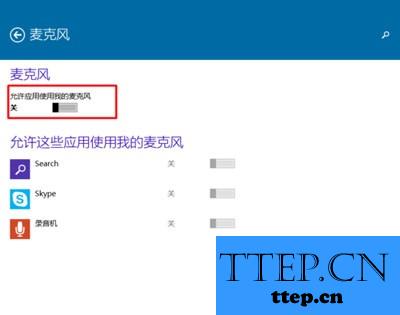
win10系统麦克风开启与关闭的方法?
麦克风:
首先第一步我们需要做的就是进入到电脑的桌面上,然后在桌面的左下角位置对开始菜单按钮进行点击操作,然后我们继续进行下一步的操作。
当我们在完成了上面的操作步骤以后,现在我们就可以看到一个弹出的选项列表,我们直接对里面的电脑设置进行点击操作就可以了。
当我们成功的进入到了电脑设置的页面中的时候,我们可以看到一些选项,直接对里面的意隐私进行点击就可以了。
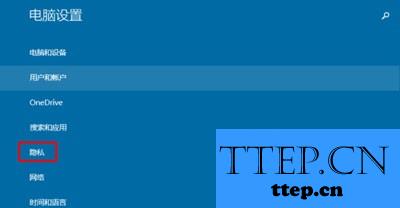
隐私:
当我们成功的进入到了隐私的设置页面中的时候,现在我们就要在里面找到麦克风的选项,找到以后直接对其进行选择就可以了。
这个时候我们就可以看到电脑中的麦克风的选项是已经打开的状态了。
当我们想要将电脑中的麦克风进行关闭操作的时候,那么我们直接使用电脑中的鼠标对其进行关闭操作就可以了。

当我们在完成了上面的全部操作以后,现在我们就可以对电脑中的麦克风进行打开和关闭的操作了,是不是很简单呢?
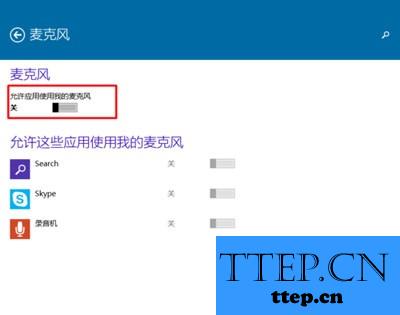
win10系统麦克风开启与关闭的方法?
麦克风:
首先第一步我们需要做的就是进入到电脑的桌面上,然后在桌面的左下角位置对开始菜单按钮进行点击操作,然后我们继续进行下一步的操作。
当我们在完成了上面的操作步骤以后,现在我们就可以看到一个弹出的选项列表,我们直接对里面的电脑设置进行点击操作就可以了。
当我们成功的进入到了电脑设置的页面中的时候,我们可以看到一些选项,直接对里面的意隐私进行点击就可以了。
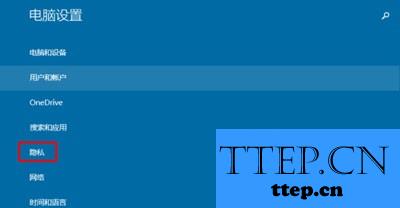
隐私:
当我们成功的进入到了隐私的设置页面中的时候,现在我们就要在里面找到麦克风的选项,找到以后直接对其进行选择就可以了。
这个时候我们就可以看到电脑中的麦克风的选项是已经打开的状态了。
当我们想要将电脑中的麦克风进行关闭操作的时候,那么我们直接使用电脑中的鼠标对其进行关闭操作就可以了。

当我们在完成了上面的全部操作以后,现在我们就可以对电脑中的麦克风进行打开和关闭的操作了,是不是很简单呢?
- 上一篇:Win10系统桌面如何找到我的文档图标 电脑我的文档不见了怎么恢复
- 下一篇:没有了
- 最近发表
- 赞助商链接
